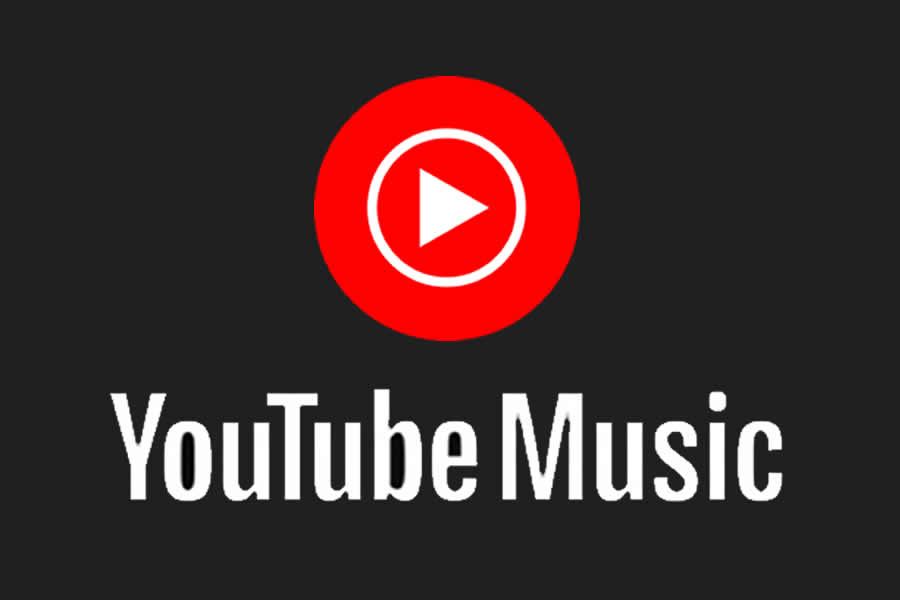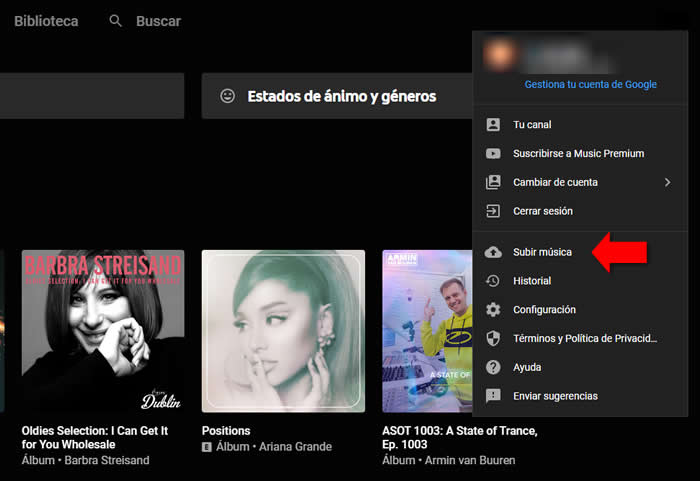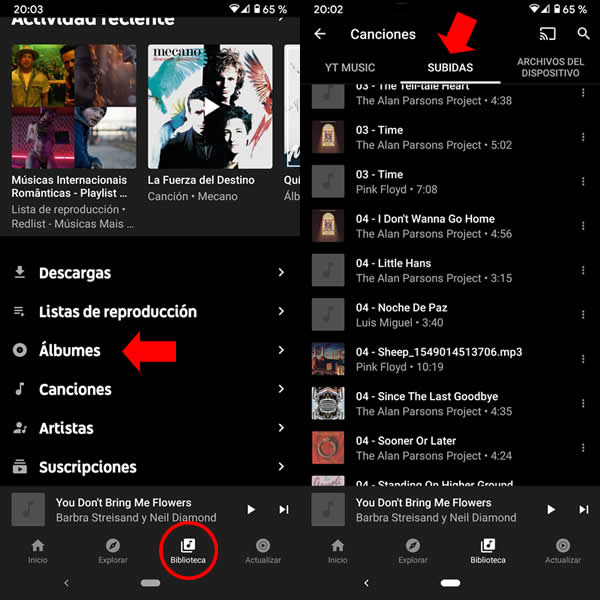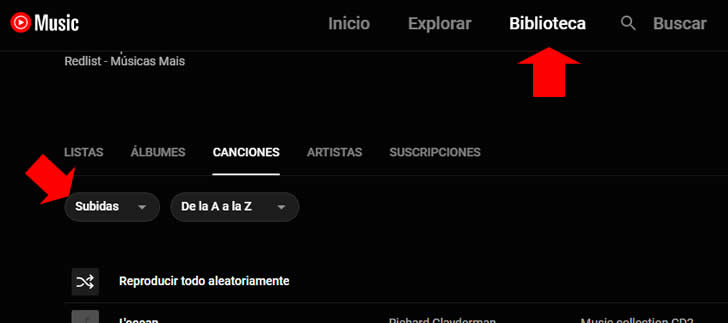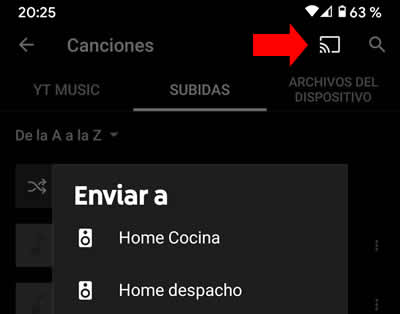YouTube Music gratuito nos permite subir a la nube toda la música mp3 que tengamos almacenada y escucharla desde cualquier lugar en nuestros dispositivos conectados.
Actualmente es el único servicio gratuito para almacenar nuestra música en la nube, tenerla disponible online y poder reproducirla directamente en nuestros teléfonos, tablets, ordenadores, incluso en los altavoces inteligentes, y hasta en el coche.
Viene a sustituir al anterior servicio de Google que ya nos permitía hacer más o menos lo mismo, Play Music, y que desapareció definitivamente hace unas semanas.
YouTube Music Premium es una opción de pago de este mismo servicio, con la que evitamos publicidad y algunas otras ventajas que luego veremos. Pero para crear nuestra biblioteca musical personal, accesible desde todas partes, no necesitamos suscribirnos a la versión premium.
Cómo subir nuestra música a YouTube Music
Las canciones que queramos almacenar en la nube de este servicio deberemos tenerlas, bien en un ordenador, bien en un disco duro que podamos conectar a ese ordenador. Admite hasta 100.000 canciones, con los formatos habituales: FLAC, M4A, MP3, OGG y WMA. Desde los dispositivos móviles no es posible subir la música.
Tenemos dos formas de hacerlo, asegurándonos siempre de haber accedido con nuestra cuenta de Google:
- Arrastrando los archivos directamente con el ratón a la página de YouTube Music y dejándolos caer.
- Utilizando la opción de Subir música que veremos en el menú de opciones de esa misma página.
Cómo escuchar nuestra música de la nube
La ventaja de este servicio es que podemos escuchar toda nuestra música desde cualquier dispositivo conectado a Internet, sin necesidad de tener esos archivos almacenados en la memoria local.
En dispositivos móviles
En teléfonos y tabletas podemos escuchar nuestra música utilizando las aplicaciones de YouTube Music, disponibles para Android y para iOS.
La encontraremos en Biblioteca > Álbumes > Subidas. También en Canciones o Artistas.
Deberemos haber accedido con nuestra cuenta y, lógicamente, necesitamos disponer de conexión a Internet.
Recordemos que cualquier función de streaming para escuchar música consume datos, por lo que, si la utilizamos en un teléfono sin Wifi, podría ocasionarnos un alto consumo en nuestra tarifa mensual.
En los ordenadores
Solo tenemos que abrir la página de YouTube Music desde nuestro navegador y allí ir a Biblioteca > Subidas.
En altavoces inteligentes
Google no deja reproducir nuestra música directamente en los altavoces al pedirlo con la voz si no nos hacemos Premium. Si lo intentamos, nos dará el aviso y nos pondrá la música que le parece nos puede interesar.
Pero si contamos con altavoces o pantallas en casa en los que se permite hacer Cast desde el teléfono o la Tablet, podremos enviar la reproducción a una pantalla, un Chromecast, a un altavoz o a alguno de los grupos de altavoces que hayamos creado.
Solo tendremos que pulsar sobre el icono de “Enviar” o cast que nos aparece en la parte superior de la aplicación y elegir el altavoz deseado.
En Android Auto
También es posible escuchar nuestra biblioteca particular en el coche. Para ello deberemos hacer uso de Android Auto y abrir allí la aplicación YouTube Music. También encontraremos nuestras canciones en Biblioteca > Álbumes > Subidas.
Algunos detalles interesantes sobre YouTube Music
- Podemos crear listas de reproducción o playlist con nuestro contenido. Incluso reproducirlas en modo aleatorio. En un dispositivo móvil podemos empezar a escucharla incluso dándole la orden al asistente de Google, pidiendo esa lista por su nombre. Hacerlo en los altavoces inteligentes está reservado para los suscriptores premium.
- En cada canción, cuando la estamos reproduciendo, podemos utilizar la función Iniciar radio, que nos pondrá música similar a la escogida de forma indefinida.
- La opción gratuita tiene estas limitaciones principales:
- Nos permite escuchar nuestra música en móviles con la pantalla apagada, pero no es posible escuchar la de YouTube Music si no la mantenemos encendida.
- Tendremos publicidad si reproducimos la música que no es nuestra.
- No podemos pedir al asistente que nos ponga nuestra música en los altavoces inteligentes.
- La aplicación también nos permite reproducir los archivos de música que podamos tener en la memoria local del dispositivo móvil.
- No permite editar la información de las canciones que subimos, como el nombre o artista. Esos datos deberemos tenerlos actualizados en los metadatos del archivo antes de subirlo.